Acerca de operaciones predefinidas
Entre las operaciones predefinidas se incluyen empalmes, chaflanes, agujeros, roscas, ángulos de desmoldeo y vaciados.
Novedades: 2022
Empalme

Los empalmes son operaciones predefinidas que redondean o cierran las esquinas u operaciones interiores o exteriores o las operaciones de una pieza.
Se pueden crear empalmes de arista, que se basan en las aristas seleccionadas; empalmes de cara entre dos caras o conjuntos de caras adyacentes; o empalmes envolventes, que son empalmes de radio variable tangentes a tres caras o conjuntos de caras adyacentes.
Aunque un empalme de boceto 2D y una operación predefinida de empalme pueden parecer idénticas, la operación de empalme presenta varias ventajas:
Una operación de empalme se puede editar, desactivar o suprimir independientemente de la operación de extrusión, sin volver al boceto original.
Si las aristas restantes no se han empalmado, tendrá más control sobre los vértices.
Tendrá más flexibilidad al realizar las operaciones subsiguientes como, por ejemplo, aplicar un ángulo de desmoldeo.
Algunos comandos de operaciones insertadas tienen un manipulador gráfico que se utiliza para modificar la operación mediante la interacción en el lienzo. Los manipuladores tienen detectores que facilitan la obtención de un valor de uso frecuente.
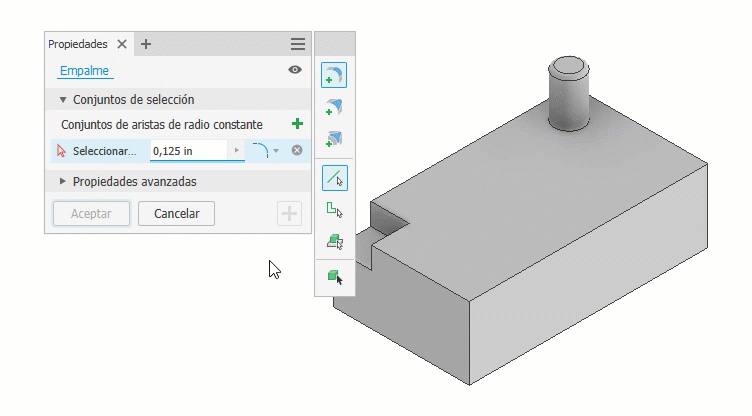
Dado que otras operaciones pueden afectar a los empalmes, añádalas hacia el final del proceso de modelado. Por ejemplo:
- Es más fácil añadir un desmoldeo a una cara que interseca con otras caras en un ángulo agudo, por lo que es mejor añadir el desmoldeo a una cara antes de pasar a los empalmes.
- Los empalmes pueden aumentar el tiempo necesario de actualización cuando las cotas de la operación cambian. Para trabajar más eficazmente, añada las operaciones del diseño básico lo antes posible y espere hasta el final del proceso para añadir operaciones de empalme.
- Si establece un nuevo orden para las operaciones, puede provocar resultados no deseados en las operaciones de empalme existentes. Al añadir operaciones tales como empalmes y chaflanes al final del proceso de modelado, puede ahorrar problemas.
Chaflán

Los chaflanes biselan las aristas de las piezas. Los chaflanes pueden estar a la misma distancia de la arista, a una distancia especificada, a un ángulo con respecto a una arista o a una distancia diferente de la arista para cada cara. Al igual que los empalmes, no requieren bocetos y están restringidos a la arista en la que los inserta.
Para los chaflanes creados en el entorno de ensamblajes, puede seleccionar la geometría de varias piezas.
Dado que los chaflanes son operaciones de acabado, es interesante insertarlos al final del proceso de diseño una vez definidas otras operaciones. Por ejemplo, en los ensamblajes, los chaflanes se suelen utilizar para eliminar material cuando se preparan operaciones posteriores como soldaduras.
Agujero
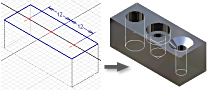
La operación Agujero permite insertar un agujero especificado en una pieza, opcionalmente con rosca. Se pueden crear escariados, avellanados, refrentados y agujeros taladrados con tipos de puntos de taladro y rosca personalizados. Se puede especificar un agujero sencillo, un agujero roscado, un agujero de rosca inclinado o un agujero con juego, e incluir tipos de roscas a partir de la hoja de datos de roscas. Es posible crear agujeros individualmente o en un patrón.
En el entorno de piezas se pueden crear múltiples agujeros conjuntamente como una sola operación, utilizando los puntos finales seleccionados, los centros de agujero del boceto o los centros de la geometría. Puede cambiar las cotas, el tipo, la terminación y otros parámetros de todos los agujeros a la vez.
Si se crea un solo agujero y este se duplica en un patrón, se puede definir el número y espaciado de los agujeros en el patrón. Para los agujeros de un patrón, así como sus características, edite la operación de agujero y la operación de patrón.
En el entorno de pieza, utilice un boceto compartido para crear un patrón con varias operaciones de agujero y más de un tamaño o tipo de agujero. Los patrones de agujero no están disponibles cuando se crea el agujero como una operación de ensamblaje.
Rosca

La operación Rosca permite crear roscas externas e internas normales e inclinadas en caras cilíndricas o cónicas. Utilice los métodos siguientes para crear roscas en agujeros, o bien en ejes, espárragos o pernos:
- Crear una rosca en un agujero existente o en un corte extruido.
- Crear una rosca en un cilindro extruido, como un espárrago roscado
- Crear una rosca en un eje de revolución
Los tipos de rosca predefinidos se especifican en la hoja de cálculo de datos de roscas (archivo Thread.xls), que se encuentra por defecto en la carpeta de datos de diseño.
En las vistas de dibujo, puede añadir una nota de rosca para anotar un agujero, un eje o un cilindro roscado. En vistas de dibujo sombreadas, las roscas se representan de la misma forma que en el modelo.
Ángulo de desmoldeo
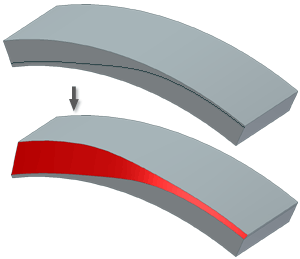
El desmoldeo es una inclinación que se aplica a las caras especificadas de una operación. Utilice un Desmoldeo para inclinar una o más caras de una pieza de forma que se pueda recuperar de un molde. A la hora de diseñar operaciones para piezas moldeadas o vaciados, puede aplicar un desmoldeo especificando un ángulo de inclinación positivo o negativo para una extrusión o un barrido. Para añadir un ángulo de desmoldeo a una operación existente o a caras individuales, utilice el comando Ángulo de desmoldeo.
Cuando se aplica el desmoldeo a una cara, la relación entre la dirección de desmoldeo y la arista fija, la cara o el plano determina el resultado de la operación.
Seleccione aristas o ejes para especificar la dirección de desmoldeo (del molde de la pieza) y el ángulo de desmoldeo. El ángulo de desmoldeo se calcula a partir de una arista fija (más las aristas tangentes), una o varias aristas contiguas o un plano fijo.
Vaciado

El comando Vaciado produce una pieza hueca con un grosor de pared definido por el usuario. Los vaciados son operaciones paramétricas utilizadas para piezas moldeadas y de fundición. El material de la parte interior se elimina, dejando una cavidad hueca. Si cambia las cotas de la pieza o del vaciado, ambos se redimensionarán automáticamente.
Por defecto, Autodesk Inventor proporciona una operación de vaciado precisa. Si no existe una solución precisa y está activada la aproximación, se intentará aproximar.
Para definir un vaciado, especifique una o varias caras de pieza para eliminarlas de uno o varios cuerpos y deje el resto de las caras para las paredes del vaciado. Defina el espesor de la pared del vaciado e indique la dirección relativa a la cara de la pieza actual. Si no especifica ninguna cara para su eliminación, el vaciado creará una pieza hueca.
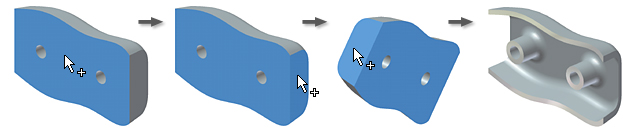
Es conveniente especificar un espesor de cara uniforme porque de esta manera evitará deformaciones durante la fabricación y refrigeración. Si es necesario, especifique que las caras puedan tener un espesor diferente.
En una solución precisa, cada punto de la superficie original tiene un punto correspondiente en la superficie de desfase. La distancia entre ambos puntos coincide con el espesor especificado. Una solución aproximada permite que Autodesk Inventor se separe de la distancia especificada para intentar encontrar una solución aceptable.
Puede controlar los casos en los que se produce la desviación, así como la precisión de la aproximación. No olvide que cuanto más precisa sea la aproximación más tiempo se tardará en calcularla. Las soluciones aproximadas se ofrecen únicamente cuando no existe una solución precisa y cuando la solución aproximada es factible. Si las soluciones aproximadas no le resultan aceptables, puede desactivar esta opción.
Dado que los vaciados eliminan material de toda la pieza, las operaciones añadidas a la pieza después de aplicar el vaciado no se ven afectadas por esta operación. Por ejemplo, si crea un boceto de una operación de sólido y la extruye, la extrusión no se vaciará.
Para garantizar que todas las operaciones se incluyan en una operación de vaciado, utilice uno de los siguientes métodos:
- Cree un boceto de todas las operaciones de la pieza antes de crear el vaciado.
- Utilice el navegador para reorganizar las operaciones. Desplace todas las operaciones basadas en boceto para colocarlas por encima del vaciado en la jerarquía.